Facebook račun Business Manager omogućuje kombiniranje nekoliko radnih stranica za oglašavanje, poboljšanu kontrolu nad kampanjama, kao i funkciju kombiniranja zaposlenika različitih profila za rad na zajedničkom projektu. Alat je potpuno besplatan i nužan je za sve one koji stvarno planiraju poslovati putem platforme za društvene mreže. Pogledajmo brzi način za stvaranje računa u Business Manageru na podržanim platformama.
Opcija 1: PC verzija
Upravljanje više stranica i oglasnih kampanja pomoću vašeg računa Business Managera trajat će manje vremena nego da ste to učinili odvojeno. Uz očite prednosti, alat također omogućuje dodavanje i uređivanje nekoliko piksela, promociju tuđih projekata za narudžbe, plaćanje svake kampanje zasebnom bankovnom karticom itd.
Upute za izradu računa Business Managera izuzetno su jednostavne i cijeli postupak traje samo nekoliko minuta. Jedino što vrijedi uzeti u obzir jest da će vam prilikom registracije trebati podaci o tvrtki.
- Nakon klika na gornju vezu otvorit će se glavna stranica Business Managera. U gornjem desnom kutu kliknite gumb "Stvorite račun".
- Otvorit će se mali prozor u koji morate unijeti svoje osobne podatke. Prije svega, upisuje se naziv tvrtke ili računa. Bit će prikazan na društvenoj mreži, tako da mora odgovarati stvarnoj. Možete koristiti samo latinična slova bez simbola. Sljedeće je vaše ime i poslovna e-adresa. Potonji će se ubuduće stalno upotrebljavati, zato navedite onaj kojem uvijek imate pristup.
- Klik "Unaprijediti".
- Potrebno je popuniti podatke o tvrtki. Pored standardnih podataka (adresa, grad, država, telefonski broj itd.), Morate navesti i URL web lokacije. Ako ga nema u trenutku registracije, možete dodati vezu na svoj Facebook račun.
- Posljednja točka je "Dodjela računa tvrtke"... Ovdje biste trebali navesti glavnu svrhu, odnosno ono za što je račun stvoren - promovirati svoju marku, usluge ili pružati usluge drugim organizacijama. Sučelje i dostupne opcije razlikovat će se ovisno o odabranoj stavci. Nakon unosa potrebnih podataka, kliknite "Poslati".
- Račun vaše tvrtke je stvoren. Preostalo je potvrditi navedenu adresu e-pošte.
- Otvorite e-poštu tvrtke Business Manager Facebook i pronađite gumb "Potvrdi".
- Nakon što izvršite ove korake, bit ćete preusmjereni na početnu stranicu Business Managera. Račun je spreman za rad.
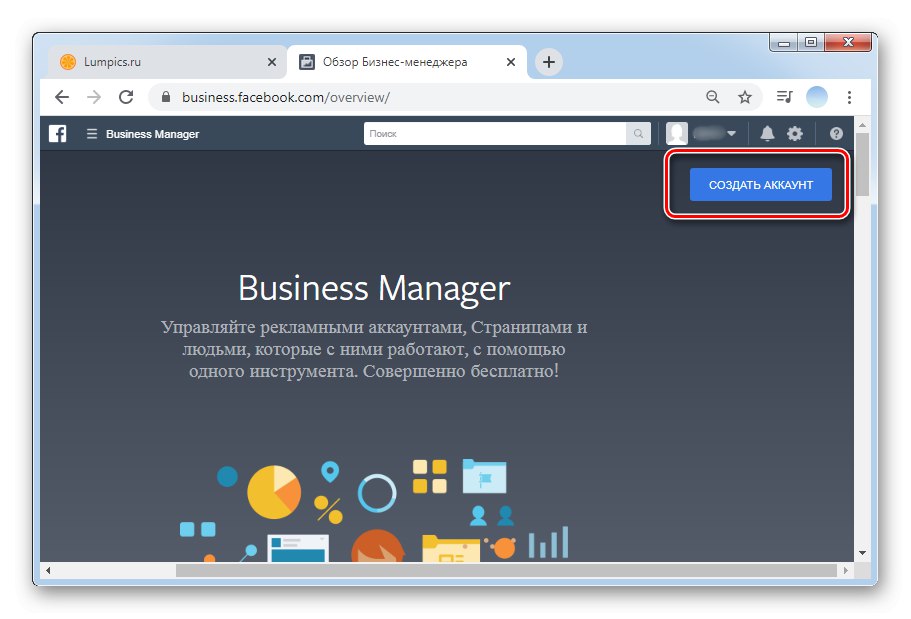
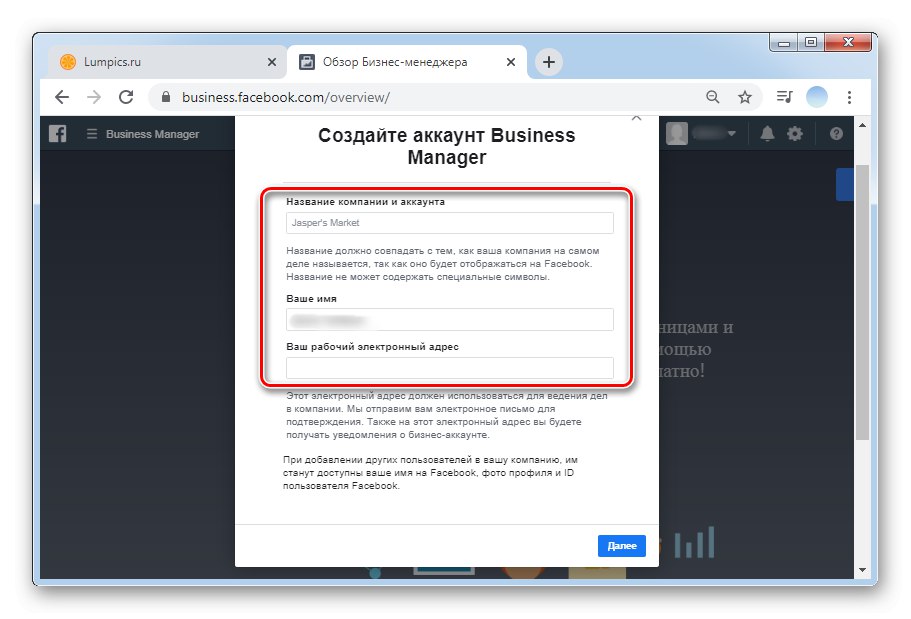
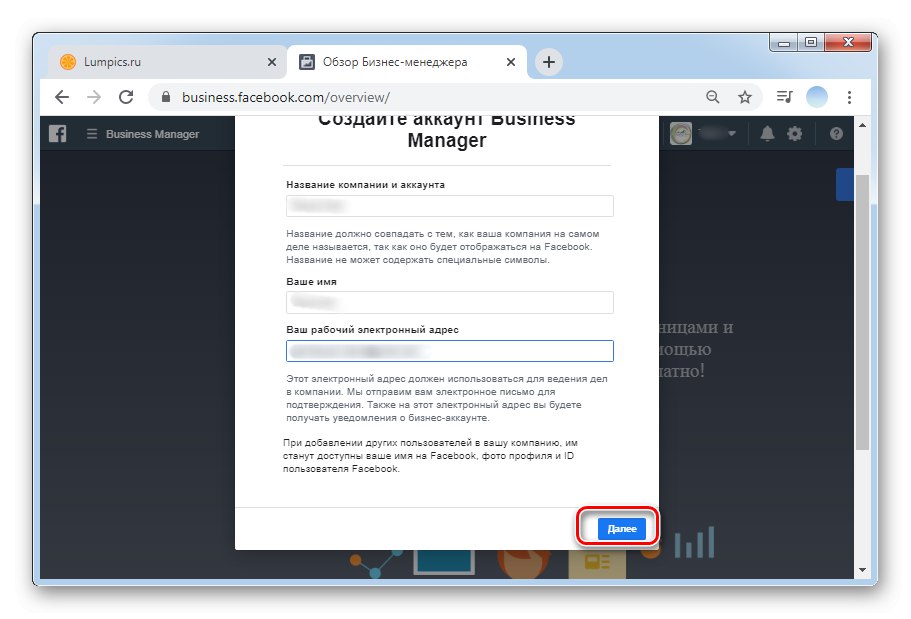
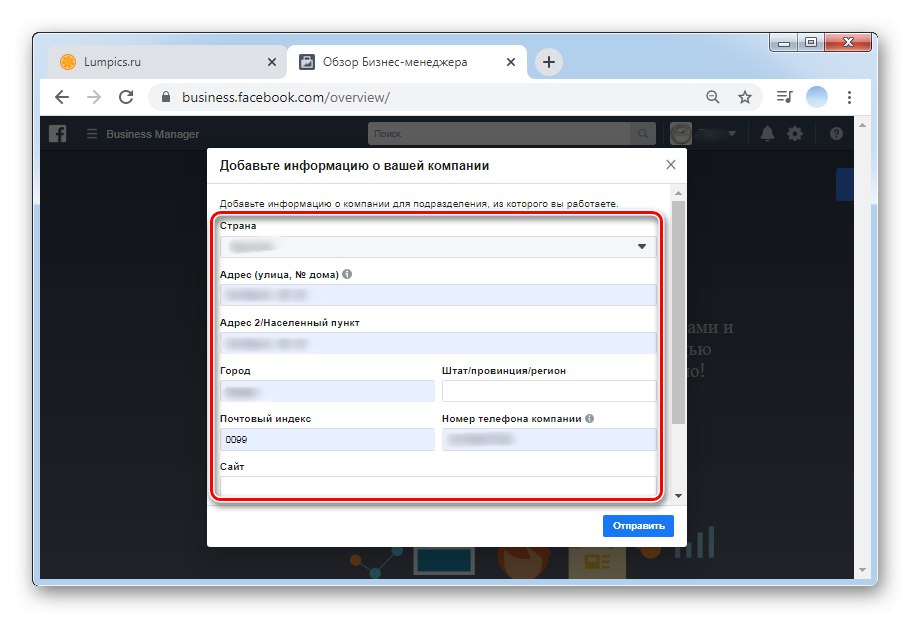
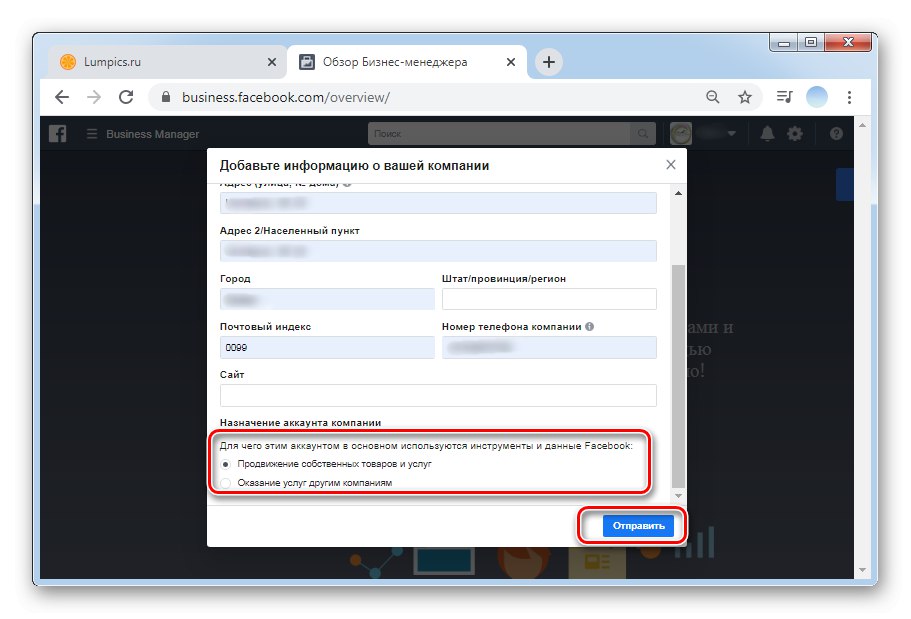
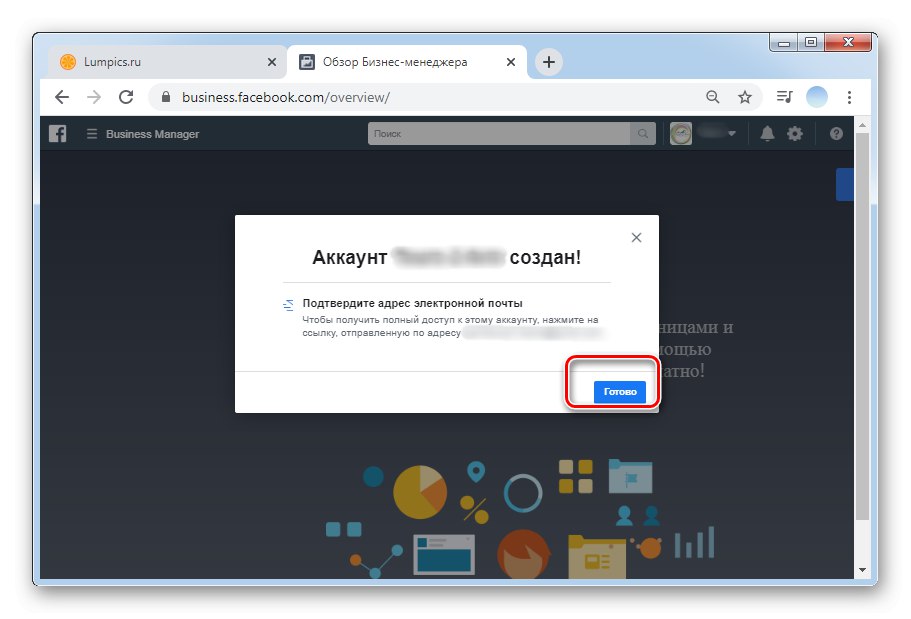
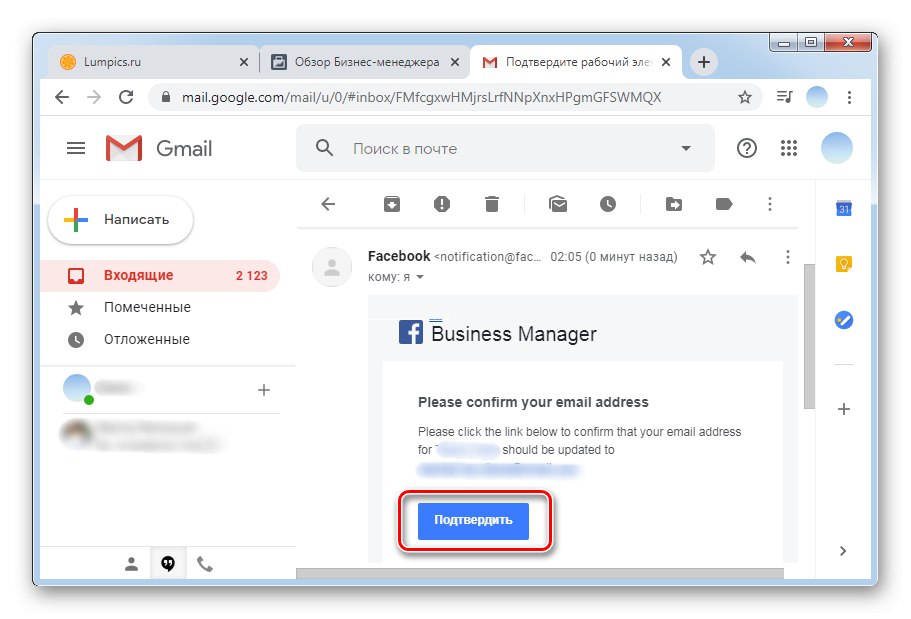
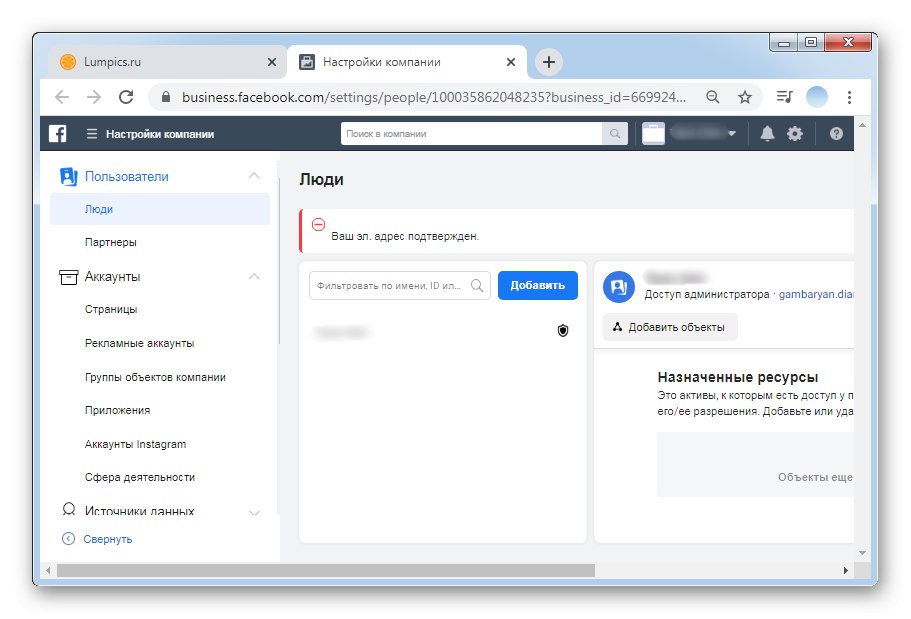
Opcija 2: Mobilni preglednik
Za razliku od gotovo svih ostalih alata s Facebooka, Business Manager prilagođen je isključivo preglednicima. Do danas nema zasebnu aplikaciju, ali u slučaju kada nema pristupa osobnom računalu ili prijenosnom računalu, račun možete stvoriti putem mobilnog web preglednika, po mogućnosti standardnog za operativni sustav. Upute u nastavku prikladne su za iOS i Android.
- U mobilnom pregledniku slijedite gornju vezu do Business Managera. Sustav se automatski prijavljuje na račun društvene mreže koji je otvoren u Facebook aplikaciji. Ako se to ne dogodi, morat ćete sami unijeti svoje korisničko ime i lozinku. Stranica Business Manager nije prilagođena zaslonima pametnih telefona, ali da biste stvorili račun, kliknite plavi gumb u gornjem desnom kutu "Stvorite račun".
- Zatim unesite naziv stranice ili tvrtke, ime vlasnika i e-adresu. Dodirnite "Unaprijediti".
- U sljedeći prozor unesite adresu organizacije, web mjesto i telefonski broj za kontakt, kao i odaberite svrhu izrade računa. Ako radi s vašom vlastitom markom ili proizvodom, kliknite prvi redak. Ako je ovo pružanje usluga trećim tvrtkama - na drugom. Zatim dodirnite "Poslati".
- Otvorite svoju e-poštu i potvrdite radnju klikom na odgovarajući gumb.
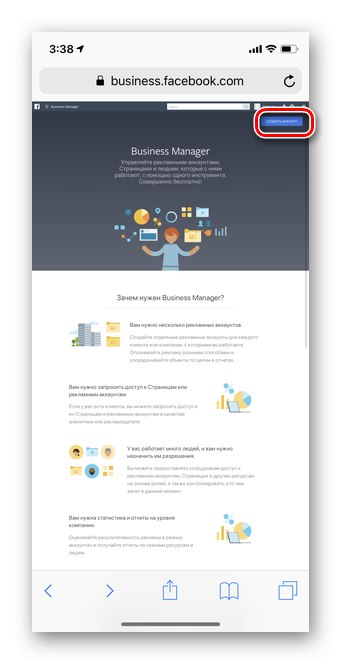
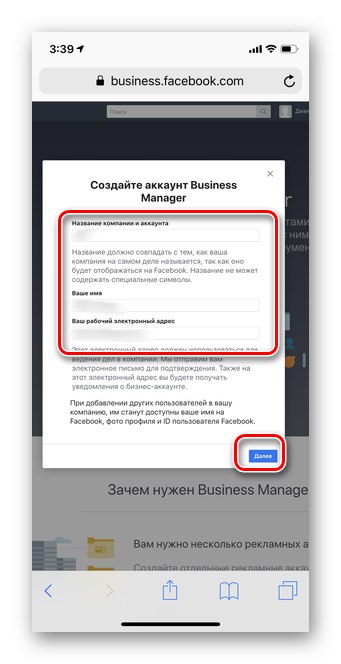
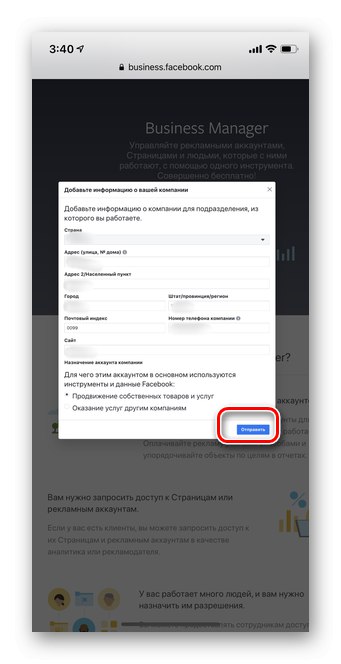
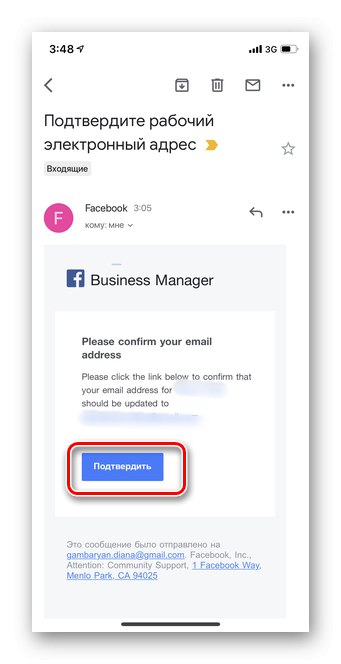
Važno je uzeti u obzir da postavljanje računa Business Managera, dodavanje i uređivanje opcija itd.s mobilnog uređaja može biti krajnje nezgodno. U te svrhe preporučuje se korištenje pune verzije web mjesta u pregledniku na računalu ili prijenosnom računalu.
Ako planirate raditi s jednom ili dvije poslovne stranice, bit će prikladnije stvoriti Facebook račun za oglašavanje. Najvjerojatnije će opcije predstavljene u uredu za oglašavanje biti više nego dovoljne za ove svrhe. Kako to učiniti možete saznati u zasebnom članku na našoj web stranici.
Više detalja: Kako stvoriti račun za Facebook oglase
Imajte na umu da kada dodate više ljudi u Business Manager, dajete im pristup i osobnim podacima. Preporučujemo da ujedinite samo pouzdane zaposlenike.
